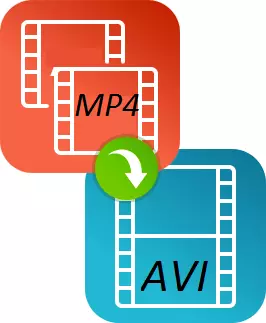
随着移动设备的日益普及,各种文档格式的普及也在不断增长,其用户在他们的小工具使用。而MP4扩展相当紧密包含在现代用户的生活,因为所有设备和网络资源的默默支持这种格式。但这里的各种DVD可能不支持MP4格式,做又是什么?
为AVI转换MP4程序
解决AVI,这是许多老设备和资源阅读转换MP4格式的问题,很简单,你只需要知道是干什么用转换器这个问题以及如何与他们合作。为了解决这个问题,我们使用已经证明自己的用户之间,让你迅速且无质量损失从MP4文件转换成AVI的扩展两个最受欢迎的节目。
方法1:Movavi视频转换器
第一个转换器,我们认为 - 的Movavi,是与用户颇为流行,至少许多的它,不喜欢它,但这是一个文档格式转换为另一种的好方法。
该方案具有许多优点,包括视频编辑一大组不同的功能,一个大的选择输出格式,方便的界面和时尚的设计。
这是可能的属性,该方案是有条件的免费应用,七天后,如果他想继续在其工作的用户必须购买完整版本的程序。让我们来看看如何将MP4转换为AVI用此程序。
- 该程序被加载到计算机并运行后,您需要点击“添加文件”按钮 - “添加视频......”。
- 在此之后,行动将被提示选择需要转换的文件,它应该做的。
- 接下来,你需要去“视频”选项卡,选择你感兴趣的,在我们的情况下,你需要点击“AVI”输出数据格式。
- 如果调用输出文件的设置,你可以改变很多,正确的,让有经验的用户将能够完全改善输出文档。
- 所有的设置和选择一个文件夹保存后,您可以点击“开始”按钮,等待程序驱散MP4为AVI格式。
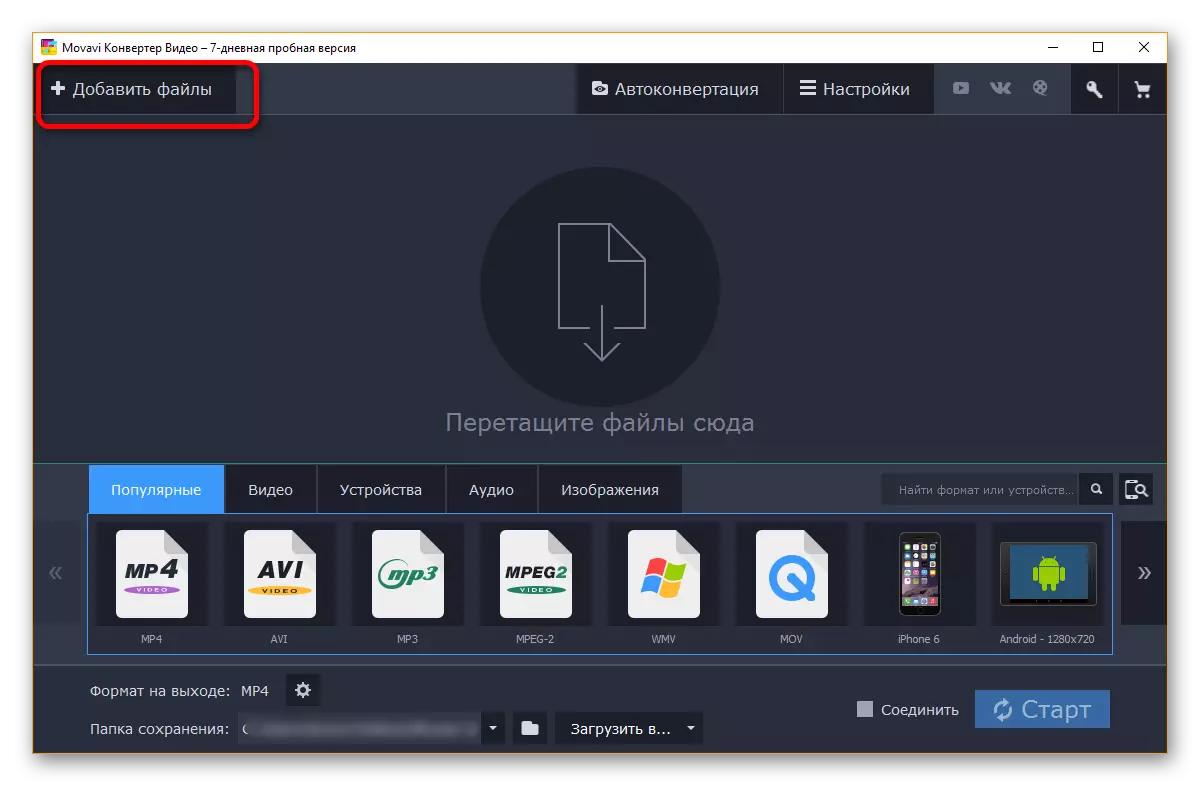
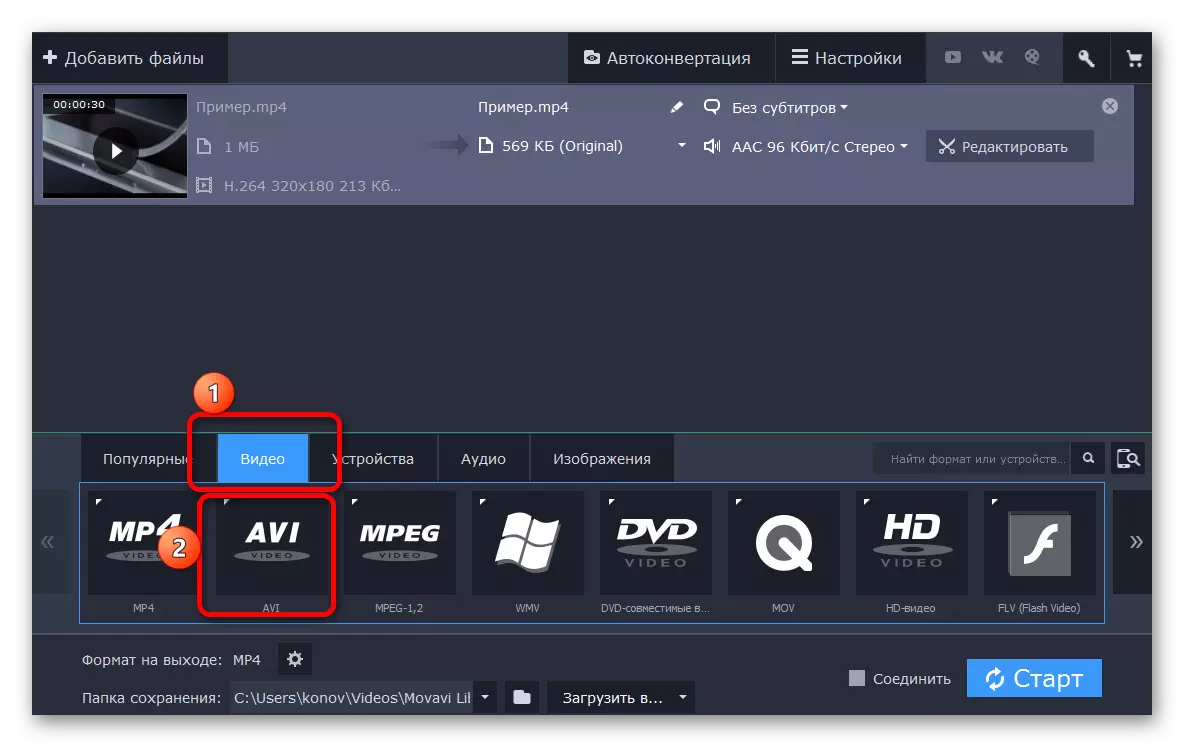
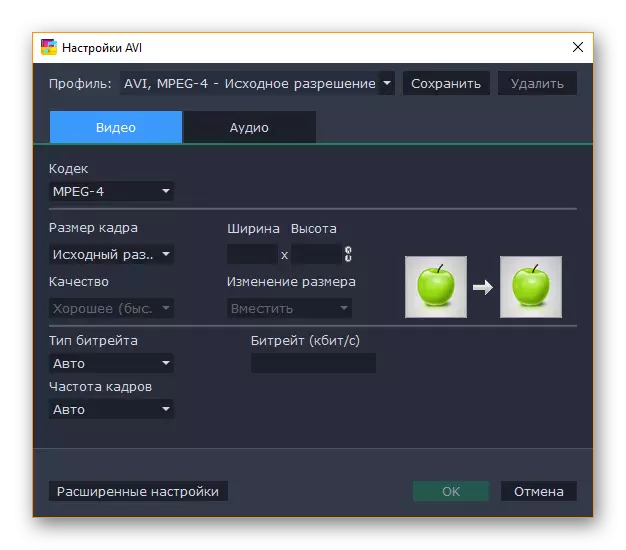

在短短几分钟内,该计划已经开始将文档从一种格式转换为另一种。用户只需要等待一下,得到另一扩展新的文件没有质量损失。
方法2:Freemake视频转换器
在某些圈子的FREEMAKE视频转换程序被认为比竞争对手的Movavi更受欢迎。这有几个原因,更确切地说,甚至优势。
首先,程序价差完全免费,唯一保留的是,用户可以随意购买的应用程序的高级版本,然后是一组额外的设置会出现,并且转换将在倍的速度进行。其次,FreeMake是更适合家庭使用时,您无需特意更改和编辑文件,只是把它翻译成另一种格式做。
当然,该方案有其自身的优缺点,例如,它没有这样大量的媒体编辑和输出文件中的Movavi的设置,但它并没有停止是最好的和流行的一种。
- 首先,用户需要从官方网站下载该程序,并在计算机上安装它。
- 现在,运行转换器后,将文件添加到工作程序。您需要点击“文件” - “添加视频......”。
- 视频将很快被添加到该程序,用户将不得不选择所需的输出文件格式。在这种情况下,必须点击“AVI”按钮。
- 在开始之前,你需要选择一些输出文件设置和文件夹保存。它仍然是点击“转换”按钮,等待程序完成其工作。
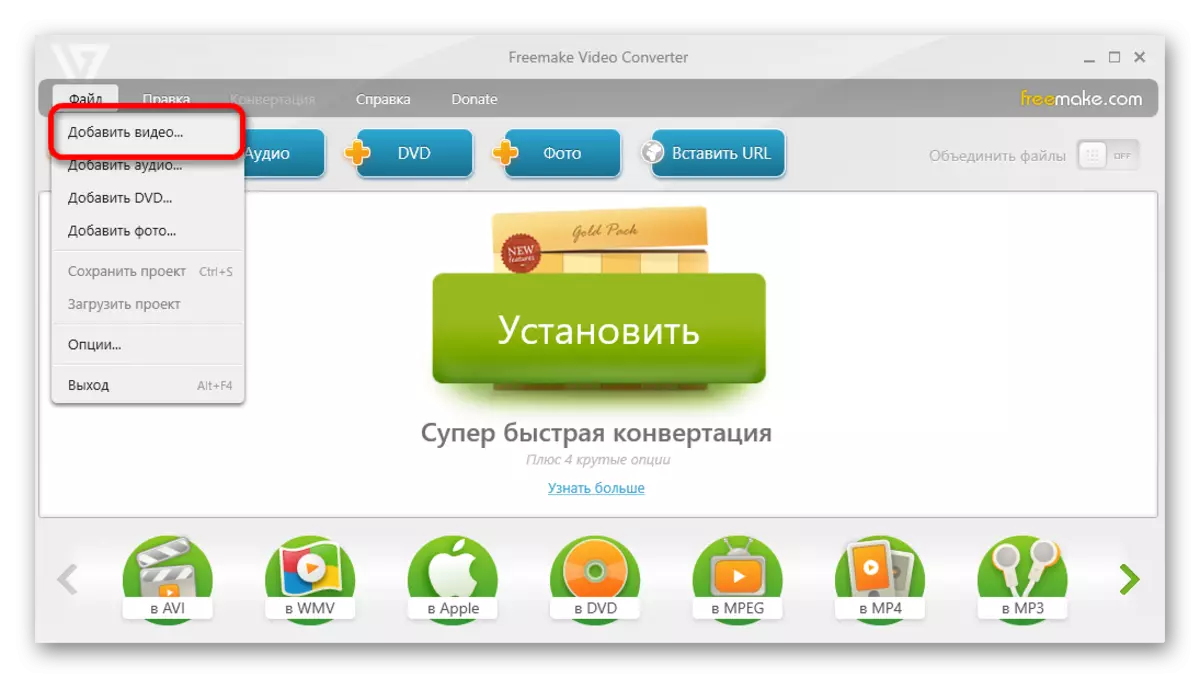


FreeMake视频转换器转换执行长一点比竞争对手的Movavi,但这种差异并不是很显著,相对于转换过程的总时间,如电影。
写在评论中,有什么用,或使用你的转换器。如果你喜欢使用的文章中所指定的一个选项,然后与其他读者从使用该程序共享您的印象。
